윈도우 계산기 많이 쓰시죠?
윈도우 계산기 많이 쓰시죠?
개인적으로 컴퓨터를 이용해서 하는 것이 많다 보니 가끔 계산이 필요할 때 윈도우 계산기를 종종 사용합니다. 윈도우 계산기를 사용하면서 계산했던 로그를 보면 좋을 것 같다는 생각을 했었고 역시나 찾아보니 계산기에 제가 계산했던 내용의 리스트를 확인할 수 있더군요.
따로 계산기를 설치하지 않아도 윈도를 설치할 때 자동으로 계산기가 깔려 있습니다.
윈도우 환경에서 계산기를 실행하려면 윈도우+R 키를 누르시고 실행 화면에서 calc 버튼을 입력 후 확인을 누르시거나 엔터를 누르시면 계산기가 실행됩니다.

또는 윈도우 10 환경에서는 작업 표시줄 영역에 돋보기 모양의 아이콘을 누르시고 계산기라고 글자를 검색하시면 계산기가 나오게 되며 해당 아이콘을 누르시면 계산기가 실행됩니다.

윈도우 계산기를 종종 사용하는 데 매번 내가 바로 전에 뭘 계산했었더라 생각이 나지 않을 때가 있었습니다. 어떤 것들을 계산했는지 확인하고 싶으시다면 아래 이미지와 같이 화살표 방향에 표시된 버튼을 누르시면 계산기에서 계산했던 내용을 확인하실 수 있습니다.
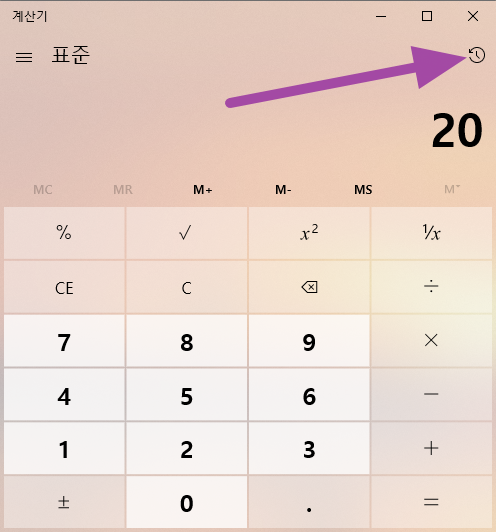
지금은 계산한 로그가 얼마 없는데 다시 계산 화면으로 돌아가서 계산을 좀 더 입력해 보겠습니다.

가장 최근에 계산했던 내용이 상단에 배치가 되며 스크롤을 내리시면 이전에 어떠한 것들을 계산했는지를 확인하실 수 있습니다.

개별적으로도 계산했던 내용 삭제가 가능하며 계산했던 내용을 다시 불러오시려면 계산했던 내용을 마우스로 간단히 선택하시면 이전에 계산했던 내용을 가져오실 수 있습니다.

실제 계산했던 숫자를 복사하시려면 마우스 오른쪽 버튼으로 계산했던 결과를 복사하실 수 있습니다. 숫자인 경우는 숫자를 다시 붙여넣기도 가능합니다.
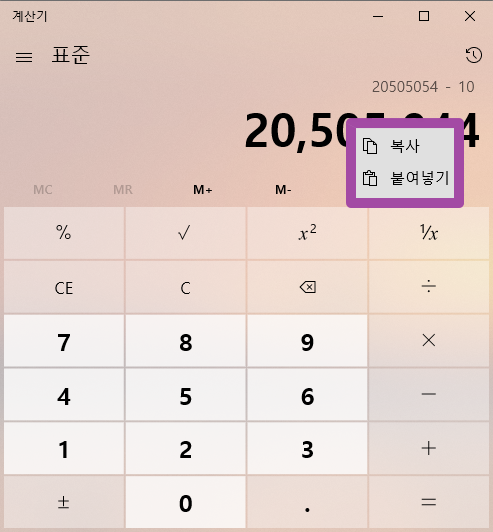
윈도우10 기준의 계산기 기준이긴 하지만 계산기 화면을 좀 더 키우시면 계산기록을 확인하시면서 계산기를 사용하실 수 있기 때문에 좀 더 편하게 사용하실 수 있습니다.
계산기에 로그가 남는 기준은 최종적으로 계산이 완료된 결과만 계산 기록에 남게 됩니다. 한번 계산기의 사이즈를 조금 키워 놓으면 다음에 실행할 때도 자동으로 사이즈를 기억하고 있어서 다시 계산기를 사용하실 때 편하실 겁니다.
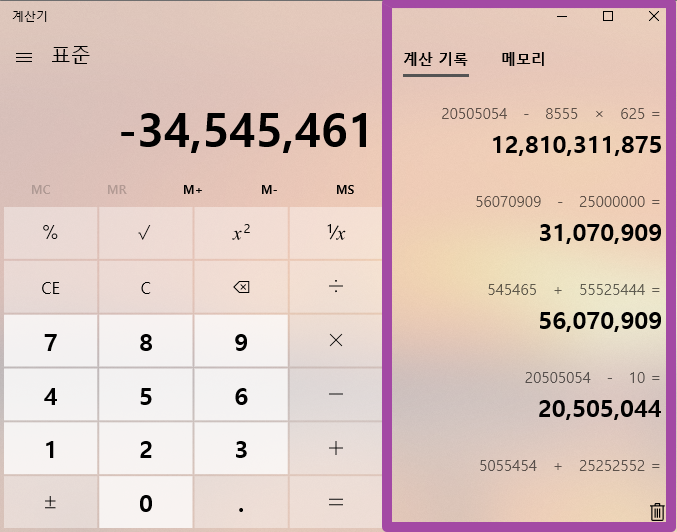
윈도우 7환경에서도 계산기를 윈도우+R 키를 누르시고 calc를 입력하시면 계산기 실행이 가능하며 윈도우 7 환경에 계산기의 로그를 보시려면 실행된 계산기에서 보기 메뉴를 누르시면 됩니다.

그런 뒤에 기록 메뉴를 선택해 주시면 됩니다.

윈도우10 환경과 조금 다르지만 계산했던 내용을 확인하실 수 있으며 화살표 방향에 표시된 버튼으로 계산했던 내용을 차례대로 확인하실 수 있습니다.
추가로 계산했던 내용을 마우스 오른쪽 버튼으로 선택하시면 계산된 결과를 복사하실 수도 있습니다.

윈도우 환경에서 계산했던 내용을 확인할 수 있는 계산기 로그에 대해서 간략히 작성해 보았습니다.
개인적으로 윈도우10 환경에서 계산기를 종종 사용하는데 계산기 창 자체를 좀 더 키우고 사용하는 게 개인적으로 좀 더 편한 것 같습니다.
매번 계산기를 사용할 때마다 이전에 계산했던 결과가 뭐였었지? 하면서 매번 다시 계산을 진행한 적이 있다 보니 계산기를 자주 사용하시는 분들이 참고하시면 좋을 것 같다는 생각이 들어 간단히 작성해 보았습니다.